He decidido crear esta entrada a modo de explicación de cómo usar el Blog. Como podéis ver en la imagen que muestro a continuación, según entráis en el Blog veréis unas hendiduras con los cursos a los que se refiere este Blog (En la imagen, señalados con un recuadro en rojo). Haciendo click encima del que os corresponda, podéis acceder a las tareas del curso. También podéis usar la barra lateral para desplazaros arriba y abajo por el Blog y acabaréis llegado, pero creo que es más cómodo utilizando el menú señalado en la imagen.
Las tareas a realizar están puestas todas seguidas, pero podéis ir haciéndolas a vuestro ritmo, teniendo en cuenta las horas de clase que tenemos normalmente, pero repartidas como mejor os convenga. Estudiar un idioma requiere memorizar vocabulario y palabras, así que no os recomiendo dejarlo todo para el último día. Lo digo varias veces en cada una de las entradas del Blog, pero recordad: Las imágenes se pueden hacer más grandes si pulsamos sobre ellas. Los vídeos o audios se activarán si pulsamos encima del botón de "play". Existe una sección nueva en el Blog, donde se pondrán las tareas más antiguas.
Si queréis acceder a alguna entrada en concreto que no se encuentre en el menú de arriba, podéis acceder a ella a través del esquema que se muestra a la derecha del Blog, debajo de la imagen, la introducción y las web de interés (Llamado "Blog archive", en la imagen de la derecha).
Al terminar de hacer la ficha, pulsamos en el botón azul "terminado" y os saldrá esta imagen.
Si queréis acceder a alguna entrada en concreto que no se encuentre en el menú de arriba, podéis acceder a ella a través del esquema que se muestra a la derecha del Blog, debajo de la imagen, la introducción y las web de interés (Llamado "Blog archive", en la imagen de la derecha).
Cómo enviar fichas interactivas
Respecto a las fichas interactivas, hemos puesto varias, y os recomendamos que nos las enviéis cuando las terminéis, para poder evaluarlas. Para ello, os pongo a continuación un pequeño tutorial para que no tengáis ninguna duda de cómo hacerlo.Al terminar de hacer la ficha, pulsamos en el botón azul "terminado" y os saldrá esta imagen.
Podéis comprobad vuestras respuestas o enviar las respuestas al profesor. Coged esta segunda opción si queréis enviarlas. Pulsad encima y os cambiará a esta imagen (Como está en inglés, os pongo la traducción al lado de cada palabra):
Debéis rellenar todos los espacios con vuestra información o no dejará enviarlo. Cuando hayáis acabado, pulsad el botón "Send" y se enviará. Los emails de las profesoras son:
Susana - susanacga@educastur.org
Lorena - lorenaffe@educastur.org
Cómo realizar los test de la web Quizizz
Lo primero es entrar en el enlace correspondiente al test que queréis hacer. Se os abrirá una ventana con esta información (El avatar sale de forma aleatoria).
Tenéis que escribir vuestro nombre y un apellido. Podéis también configurar cosas del test, cómo si queréis que suene música o que las preguntas se lean en voz alta (Os recomiendo desactivar ésto, especialmente las voces, que son leídas por una máquina y distraen mucho). A continuación le dais a "empezar juego". Os saldrá este mensaje:
Como no tenéis cuenta, sencillamente ignoradlo dándole a la opción "saltar por ahora" que se encuentra casi abajo del todo de la imagen de arriba, en letras azules. Ya podéis comenzar el test. Tras responder a las preguntas, las respuestas se enviarán a la profesora automáticamente.
Introducimos nuestro Username y Password (el que os enviará la profesora) y seleccionamos el botón ENTER.
Cómo entrar en los ejercicios de Quest - Macmillan
Para acceder a tus ejercicios, deberás ir a la página: www.mac-english.com, escoger QUEST y selecciona tu curso:
Importante: Los juegos de Macmillan solamente funcionan en ordenador y unas pocas Tablets o móviles configurados correctamente. Usad un ordenador siempre si es posible.
Es posible que os pidan permisos para habilitar Flash (un programa) y de esta manera acceder a la imagen de los cursos que veis arriba. Si no tenéis este programa, podéis instalarlo de forma gratuita desde la siguiente dirección https://get.adobe.com/es/flashplayer/
(Tenéis que copiar la dirección y pegarla en un navegador, no hagáis click directamente o puede que no os funcione)
(Tenéis que copiar la dirección y pegarla en un navegador, no hagáis click directamente o puede que no os funcione)
Introducimos nuestro Username y Password (el que os enviará la profesora) y seleccionamos el botón ENTER.
- Con el menú lateral izquierdo seleccionaremos la pestaña "Units" para acceder a las actividades.
- Seleccionamos la unidad de la que queremos hacer ejercicios.
- Seleccionamos la actividad que queramos realizar (memory game, Word maze… ya los conocéis de sobra).
Siempre que realicemos una actividad, es necesario hacer click en "CHECK ANSWERS" para que quede registrado que la hemos realizado. Podéis hacerlas las veces que consideréis hasta que la hagáis perfecta y sin errores. Para poder ver los resultados que hemos ido obteniendo, es necesario seleccionar la pestaña "SCORES".


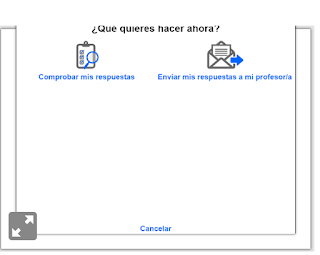





No hay comentarios:
Publicar un comentario